Tienes el potencial de crear Flip Boxes atractivas para tu sitio de WordPress con solo unos pocos clics. El tutorial que encuentras aquí te guiará paso a paso a través del proceso y te dará valiosos consejos para diseñar y personalizar tu Flip Box.
Principales conclusiones
- Las Flip Boxes son una excelente manera de presentar información de manera atractiva.
- La Flip Box se puede personalizar individualmente ajustando títulos, contenidos y fondos.
- Puedes agregar diferentes efectos de animación para mejorar la experiencia del usuario.
- Se pueden integrar en la Flip Box enlaces privados y botones para fomentar la interacción.
Guía paso a paso para crear una Flip Box
Agregar Flip Box
Para crear una Flip Box en Elementor, primero debes abrir el editor de Elementor. Encontrarás la función de Flip Box en la sección "Additional Widgets" o "Widgets adicionales". Aquí está el primer paso:
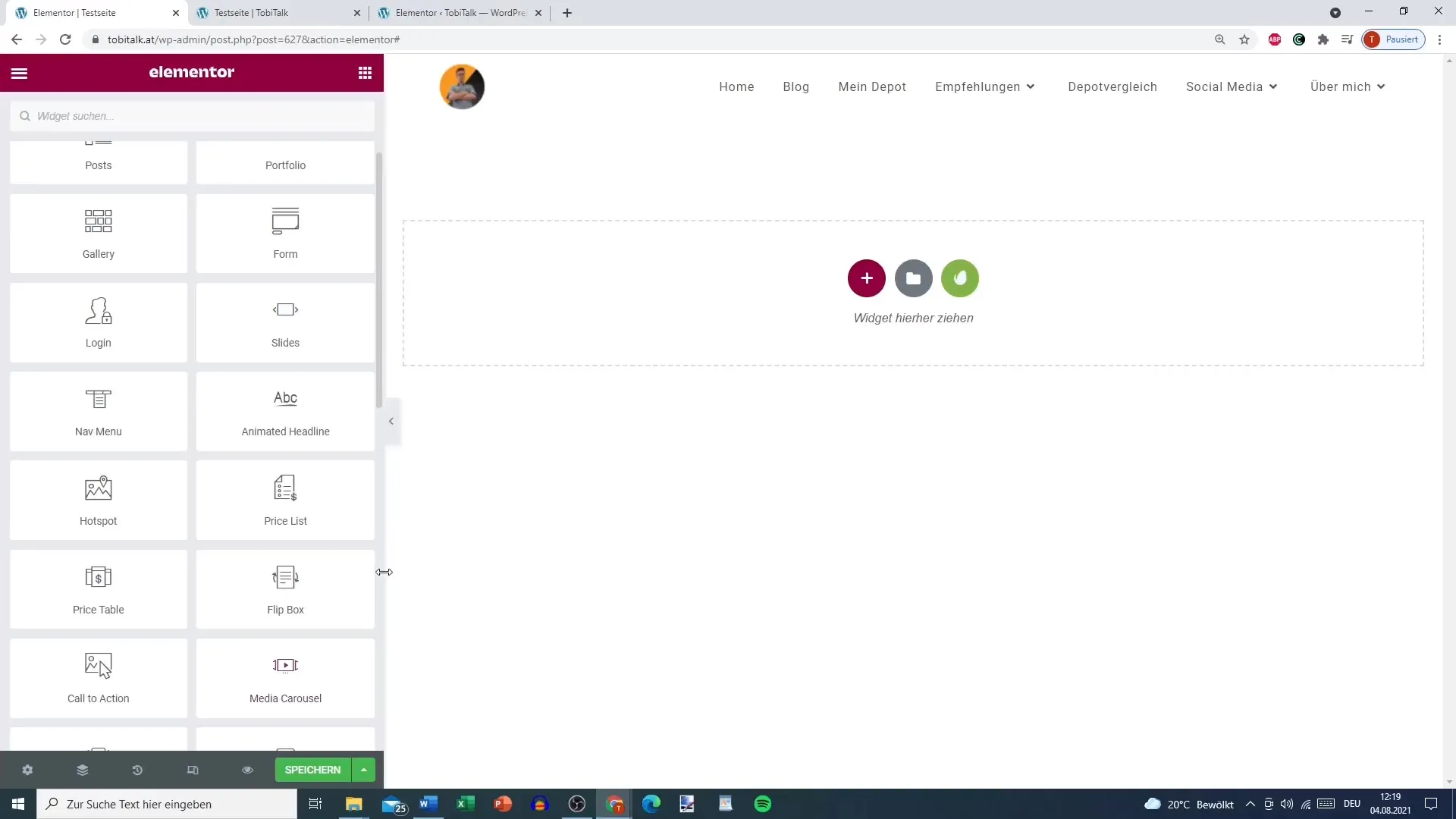
Ajuste del Icono y Diseño
Después de agregar la Flip Box, puedes configurar el icono. Si no deseas un icono, puedes desactivarlo fácilmente. Tienes diferentes opciones de diseño para elegir: "Por defecto", "Apilado" y "Enmarcado". Por ahora, prueba las diferentes opciones para descubrir cuál te gusta más.
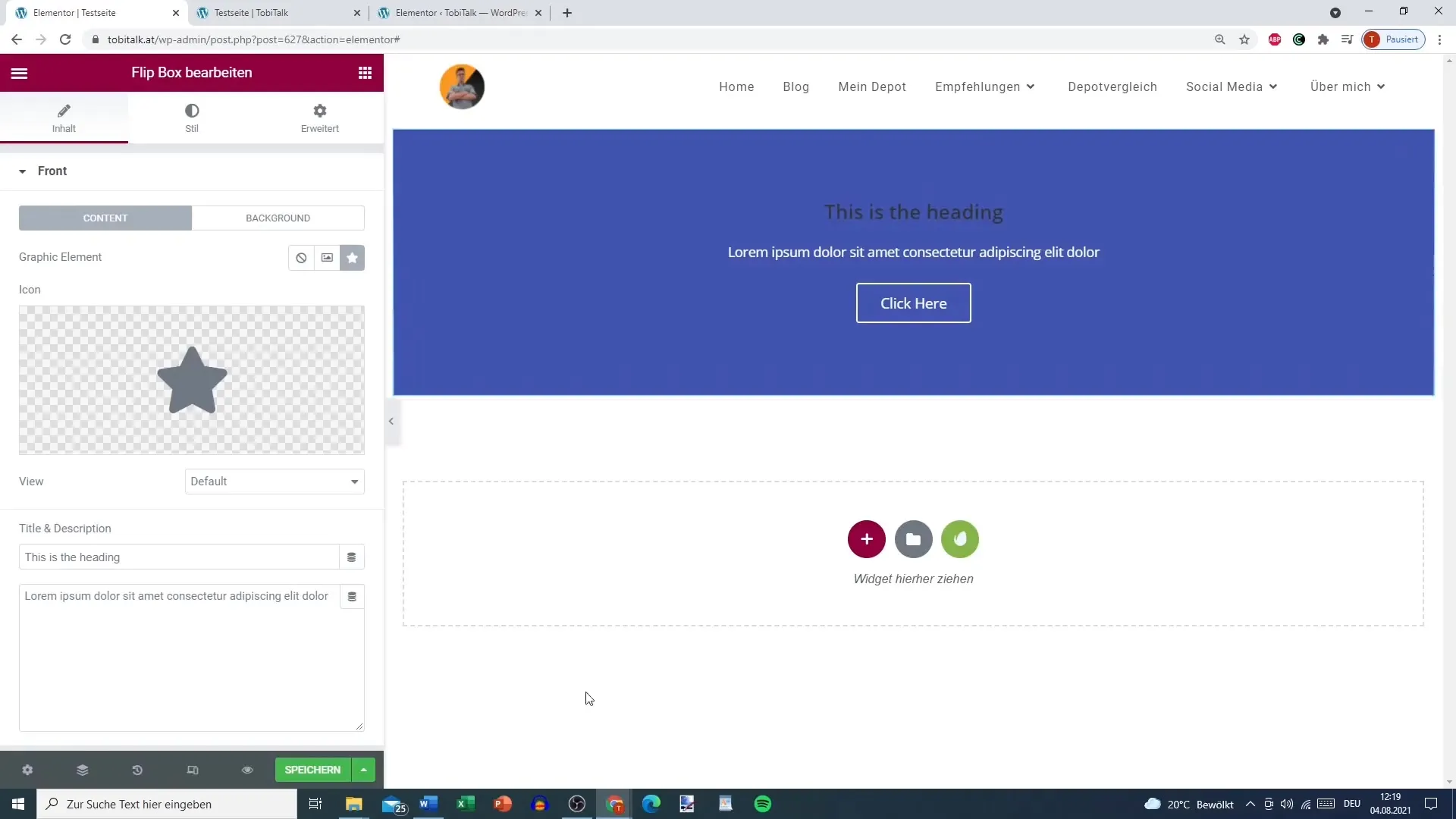
Crear contenido en el frente
Ahora es el momento de agregar el título y el texto en el frente de la Flip Box. Podrías usar algo como "¿Quieres conocer más ofertas?" para despertar interés. No olvides elegir un color de fuente que sea fácil de leer.
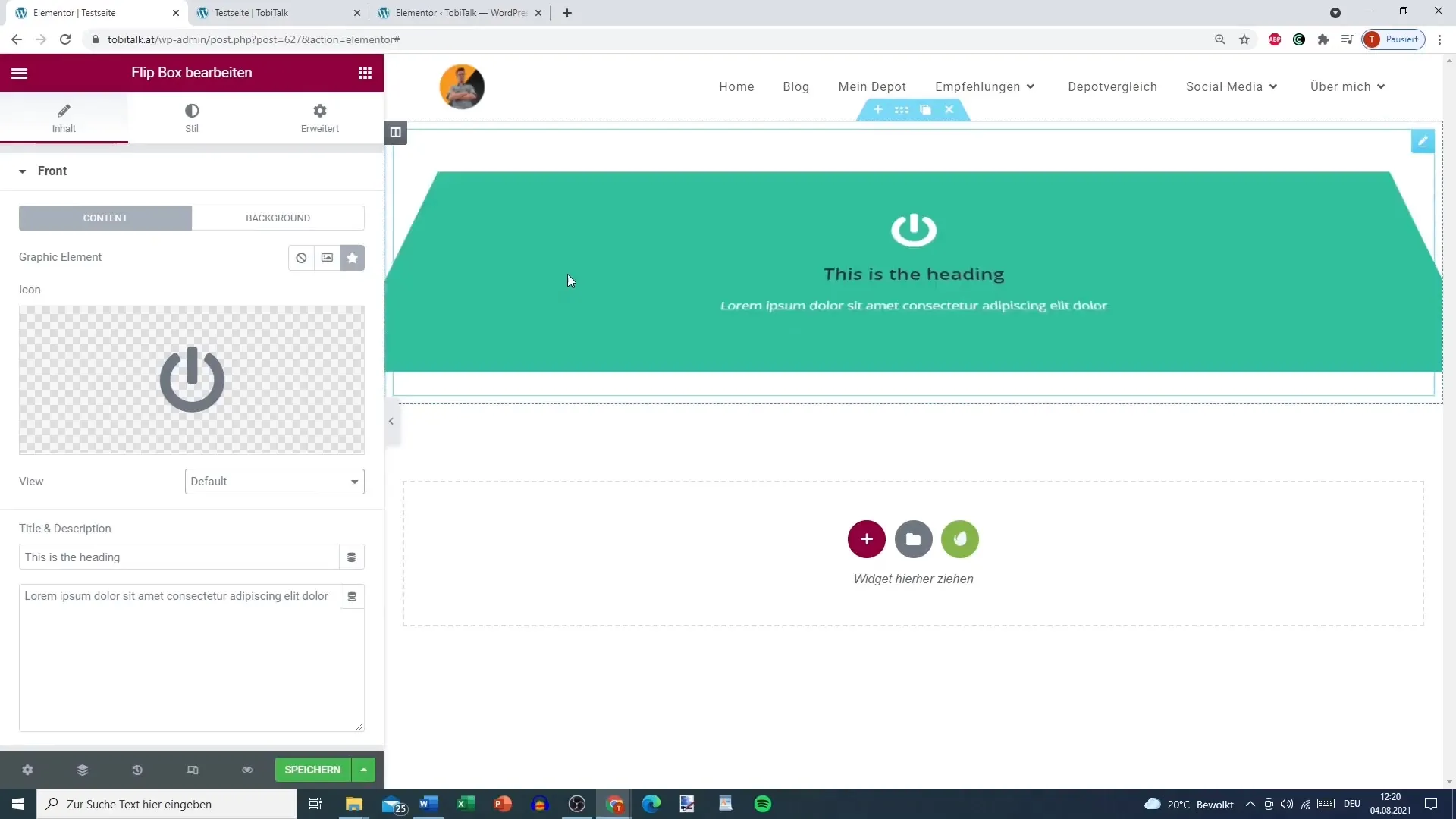
Diseño de fondo del frente
El diseño del fondo del frente también es importante. Puedes elegir el color, quizás un verde o azul atractivo. También tienes la opción de insertar una imagen. Asegúrate de que los colores armonicen y que la legibilidad del texto no se vea afectada.
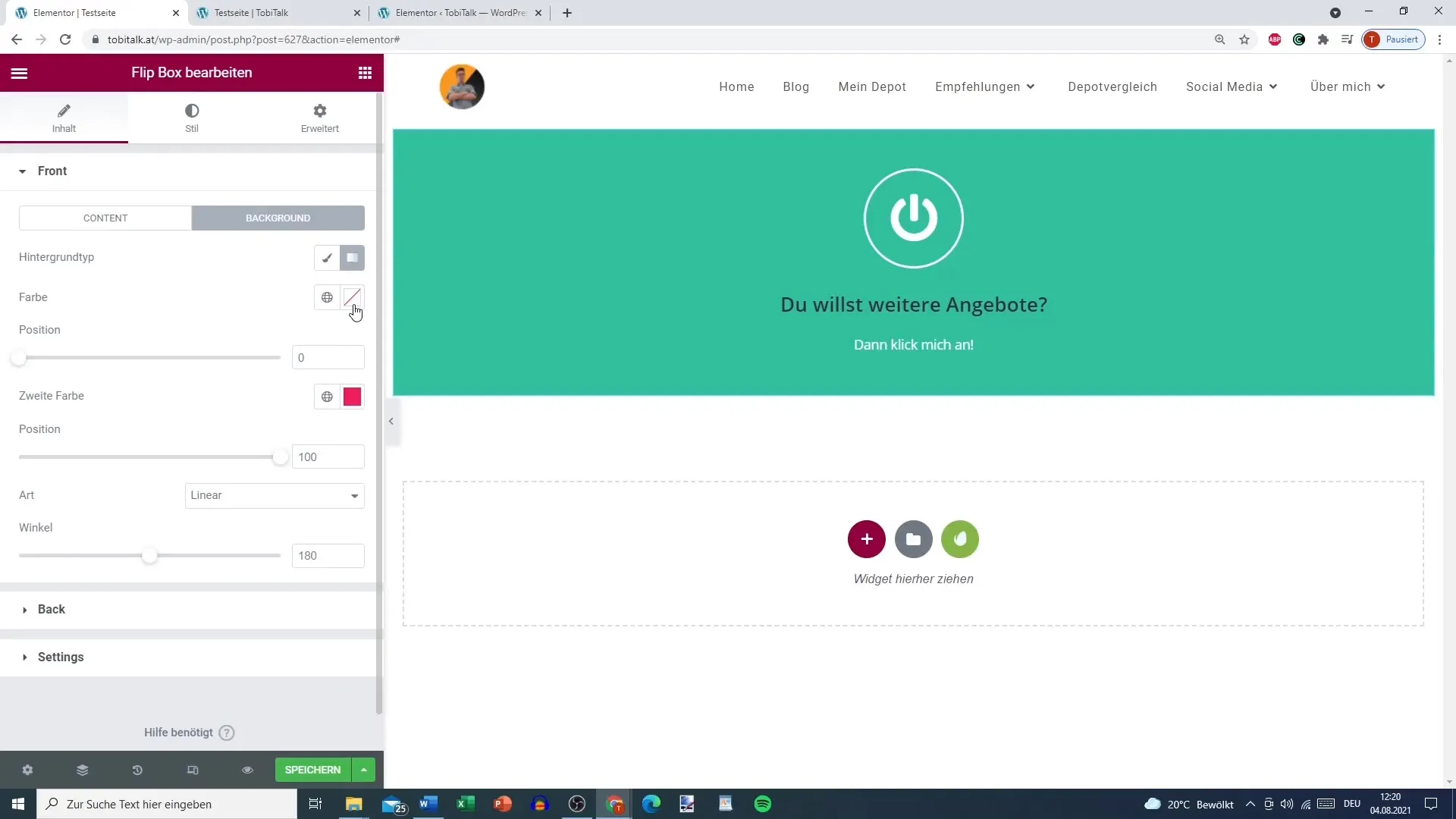
Diseñar el reverso de la Flip Box
Ahora nos dirigimos al reverso de la Flip Box. Aquí puedes agregar nuevamente contenido, como un texto que dice "Haz clic en mí" o "Haz clic aquí para una consulta gratuita". Esta invitación a la interacción es crucial.
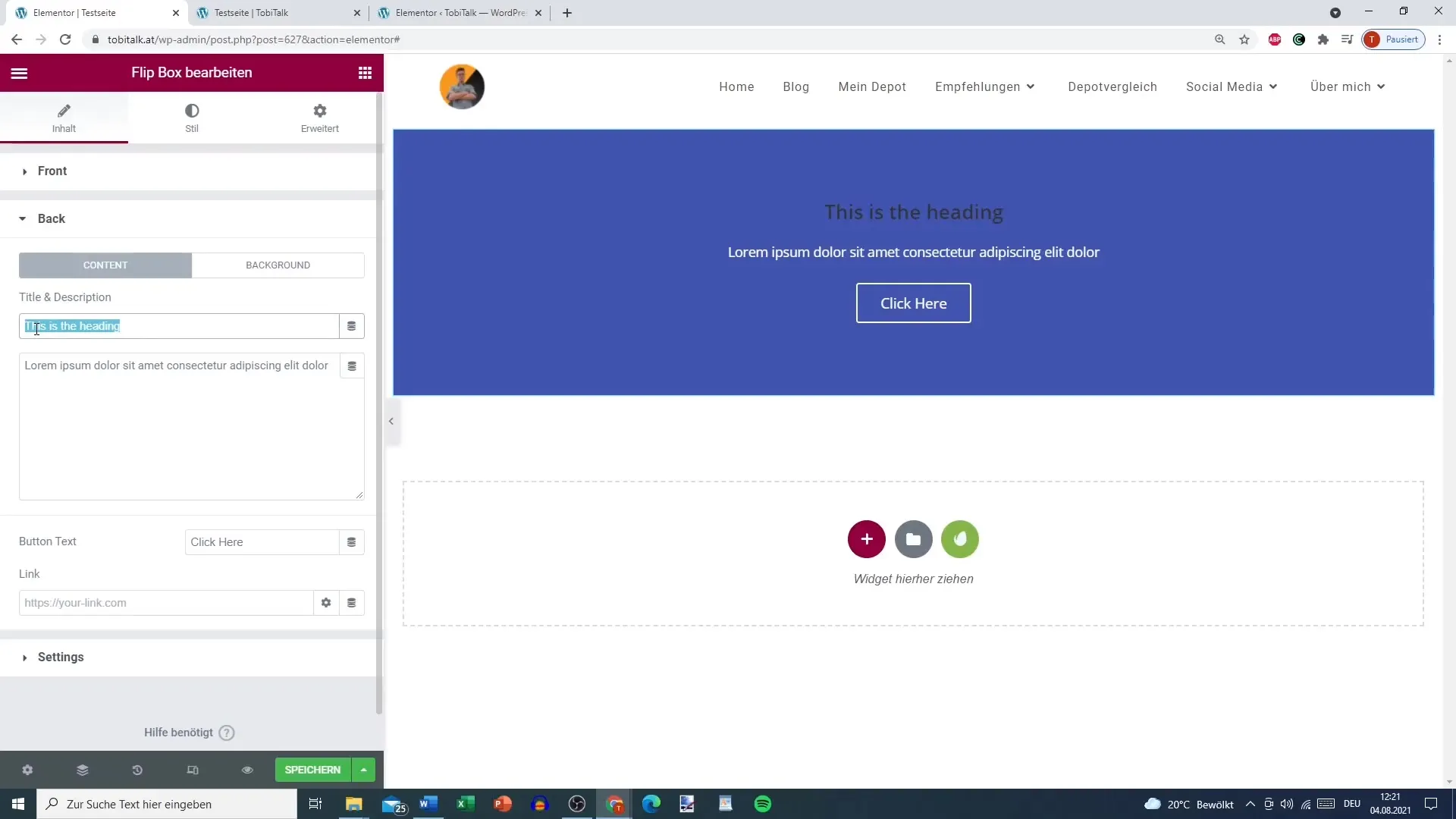
Agregar Botón de Llamado a la Acción
En el reverso también debes agregar un botón de llamado a la acción. Este botón ayuda a aumentar la participación de los usuarios. Tienes la posibilidad de insertar un enlace, ya sea a la página de inicio o a una página de destino especial que hayas creado para ofertas.
Configuraciones de la Flip Box y Efectos
Ahora vamos con los ajustes finos. Puedes ajustar la altura de la caja y redondear el marco (Border Radius) de la misma. Asegúrate de que el diseño coincida con tu apariencia general. Además, se pueden aplicar diferentes efectos de vuelco y animación, lo que le dará a tu Flip Box una dinámica adicional.
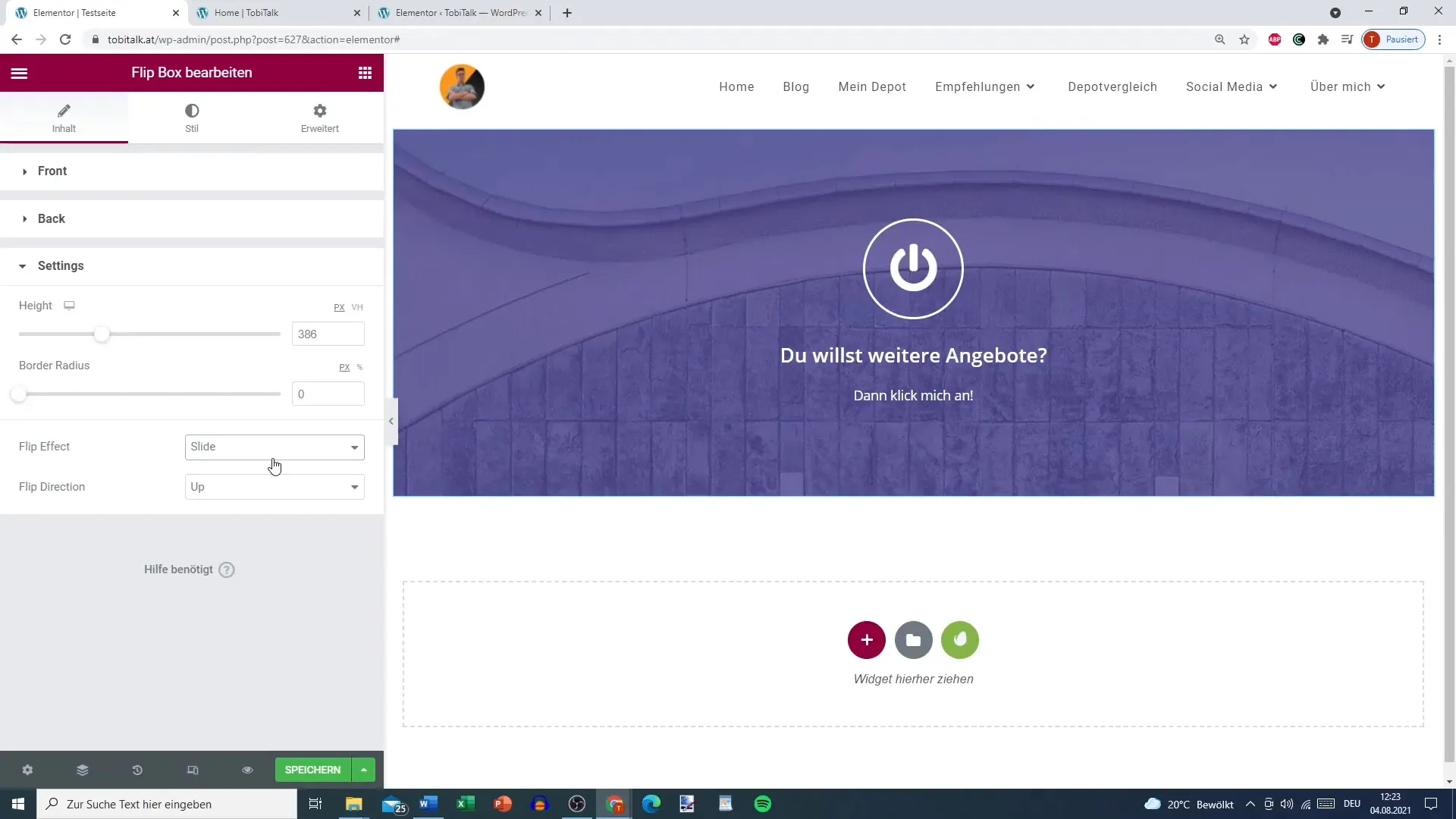
Integración del efecto de vuelco y la animación
Elige qué animación deseas que se produzca al pasar el cursor. Puedes elegir el efecto de vuelco, el efecto de deslizamiento o incluso un efecto de fundido. Estas animaciones hacen que la Flip Box sea aún más atractiva.
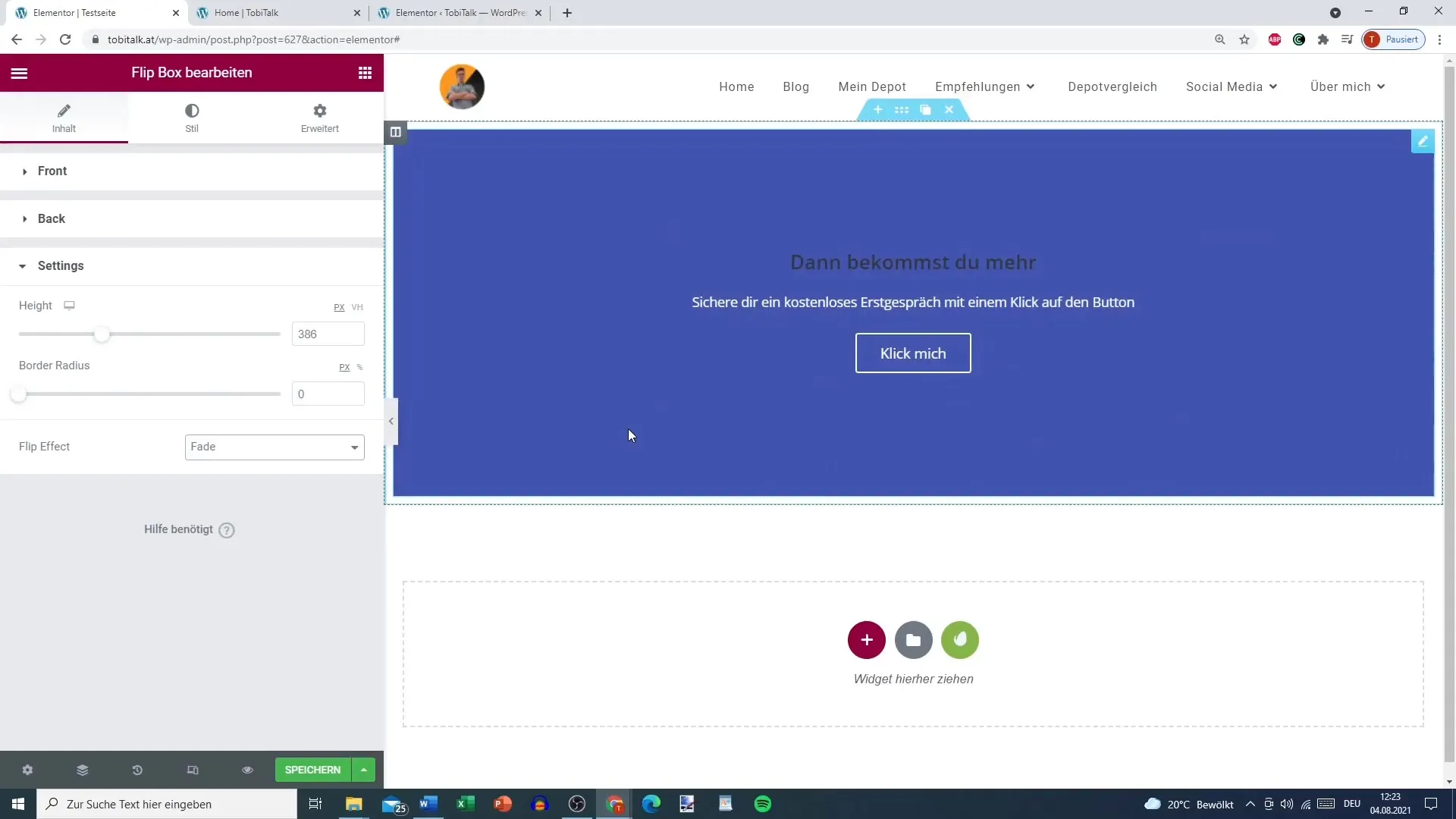
Revisar la vista previa
Antes de publicar la Flip Box, asegúrate de revisar la vista previa completa de la caja. Verifica que toda la información sea correcta y los colores sean estéticamente agradables. De esta manera, te asegurarás de que la caja funcione en el entorno en vivo tal como lo has imaginado.
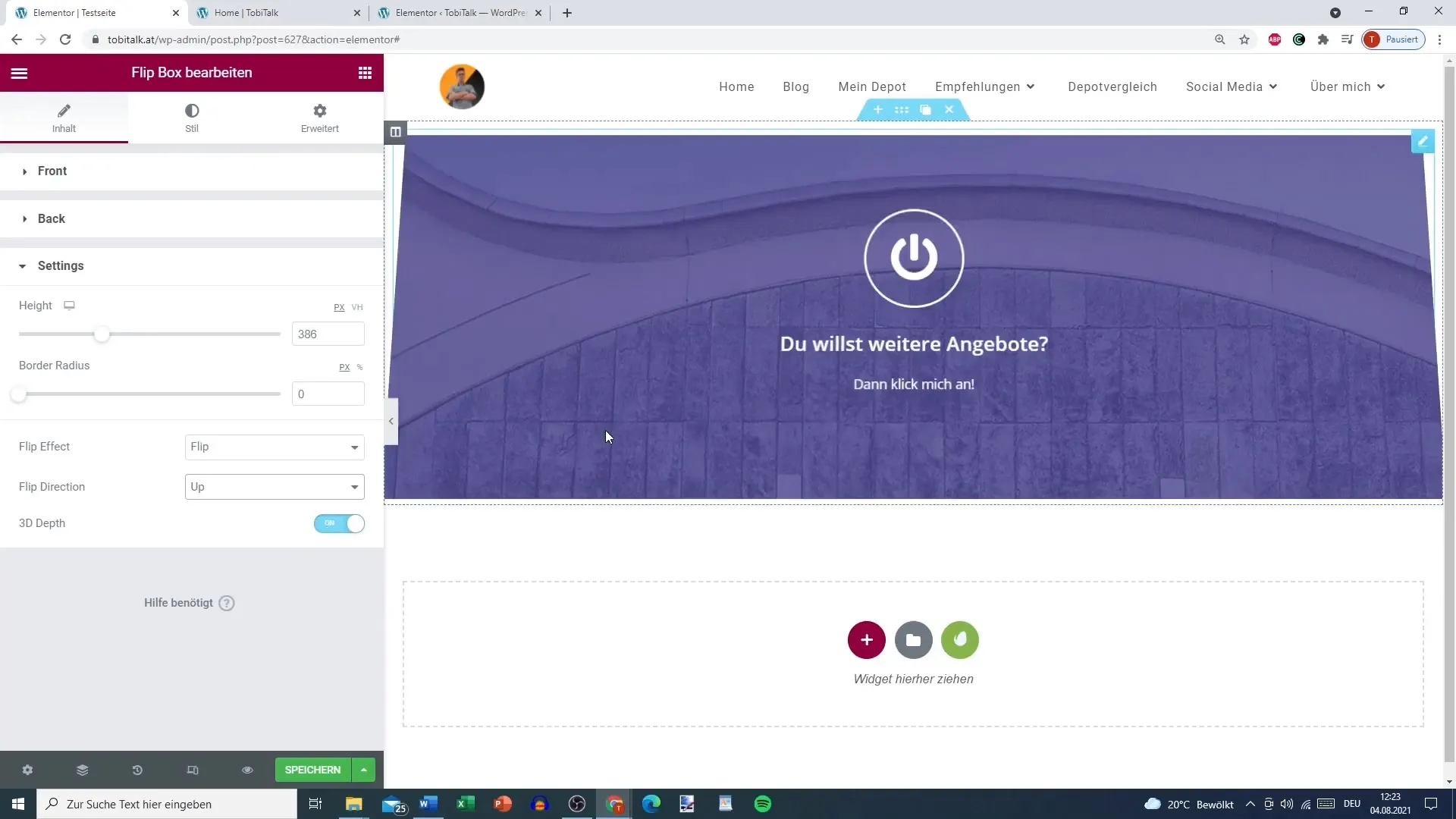
Resumen
En este tutorial has aprendido cómo crear y personalizar un atractivo cuadro de volteo en Elementor para WordPress. Desde la selección de íconos hasta el diseño de colores y los botones de llamado a la acción, todos estos elementos contribuyen a que tu cuadro de volteo sea funcional y estéticamente atractivo.
Preguntas frecuentes
¿Cómo añadir un cuadro de volteo en Elementor?Abre el editor de Elementor y selecciona el cuadro de volteo de entre los widgets adicionales.
¿Puedo personalizar los colores del cuadro de volteo?Sí, puedes personalizar los colores del fondo y de la fuente de manera individual.
¿Cómo añadir un enlace a mi botón?Ve a la configuración del botón y añade el enlace deseado en el campo de enlace.
¿Puedo cambiar los efectos de animación del cuadro de volteo?Sí, en la configuración puedes seleccionar y personalizar diversos efectos de animación.
¿Cómo puedo asegurarme de que mi cuadro de volteo luzca como quiero?Revisa la vista previa de tu cuadro de volteo antes de publicarlo para asegurarte de que todo esté correcto.


